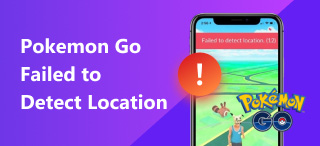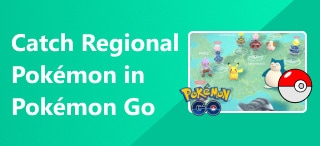Adventure Sync 在 Pokemon GO 上无法运行:故障排除技巧
你听说过《Pokemon GO》里的冒险同步功能吗?即使游戏没有运行,玩家也能记录游戏距离,这对于赢得伙伴糖果和孵化《Pokemon GO》宝可梦蛋来说非常有用。启用该功能本身很简单;然而,有人担心 Pokemon GO 中的冒险同步功能无法使用. 。本文的范围是找出 Pokemon GO 冒险同步无法正常工作的根本原因,同时,您有机会通过我们可行的解决方案和方法自行解决问题。.
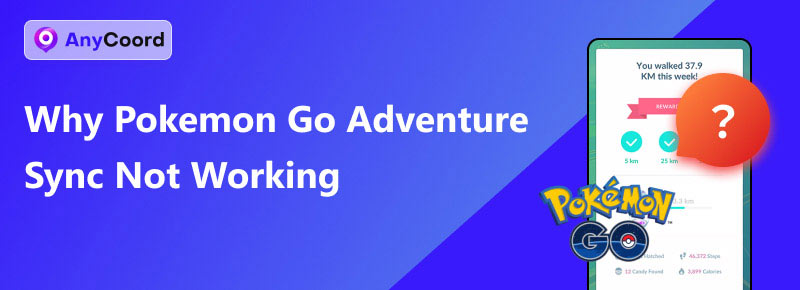
内容:
第 1 部分。. 为什么 Pokemon GO Adventure Sync 无法正常工作
您的 Pokemon GO 设置中的“冒险同步”功能无法使用的原因有很多。因此,本节列出了许多用户反映遇到的一些常见原因;您可能需要逐一查看以下每个原因。.
过时的 Pokemon GO 应用程序
过时的 Pokemon GO 应用程序可能会导致您的 Adventure Sync 出现故障,因为不更新应用程序可能会导致出现错误,从而导致同步失败。.
O省电模式开启
如果玩家在 Pokemon GO 中安装了最新更新后仍然遇到 Adventure Sync 问题,那么他们可能开启了省电模式。开启省电模式可能有助于降低设备性能,从而节省电量,尤其是减少后台应用程序的消耗,从而更有效地延长电池寿命。相反,这对您的移动设备来说可能是件好事,但如果被限制在后台运行的应用程序是健身或健康应用程序,那么在 Pokemon GO 中启用 Adventure Sync 可能会出现问题。.
未连接到健身或健康应用程序
Adventure Sync 无法正常工作的另一个原因是,您没有将健康或健身应用与 Pokemon GO 应用连接。如果不连接,它就无法准确追踪您的步数。.
设备处于手动时区
如果您将移动设备的时区设置为手动,这可能会导致您无法在 Pokemon GO 中进行“冒险同步”功能。手动设置时区可能会影响“冒险同步”功能,因为您的移动设备在旅行或前往不同时区的地方时会难以正常工作。.
第 2 部分。. 如何修复冒险同步无法正常工作
更新 Pokemon GO 应用程序
步骤1. 打开您的移动设备 应用程序 或者 Play 商店.
第 2 步。. 前往 游戏 位于您的 App 或 Play Store 下部的部分。.
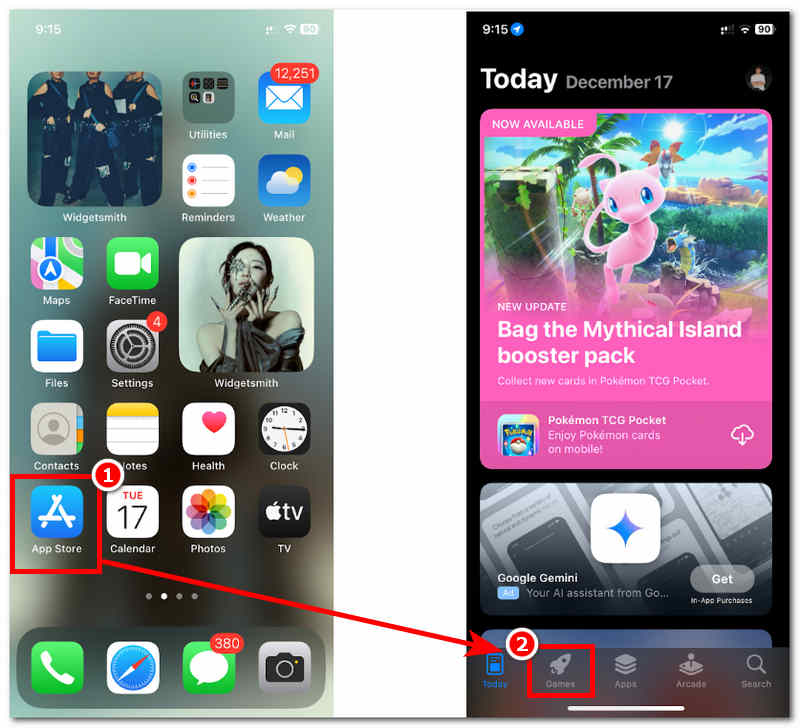
步骤3. 进入游戏部分后,搜索并找到 精灵宝可梦GO 应用程序。.
步骤4. 只需点击 Pokemon GO 应用图标,然后点击 更新 按钮开始在应用程序上安装最新更新。.
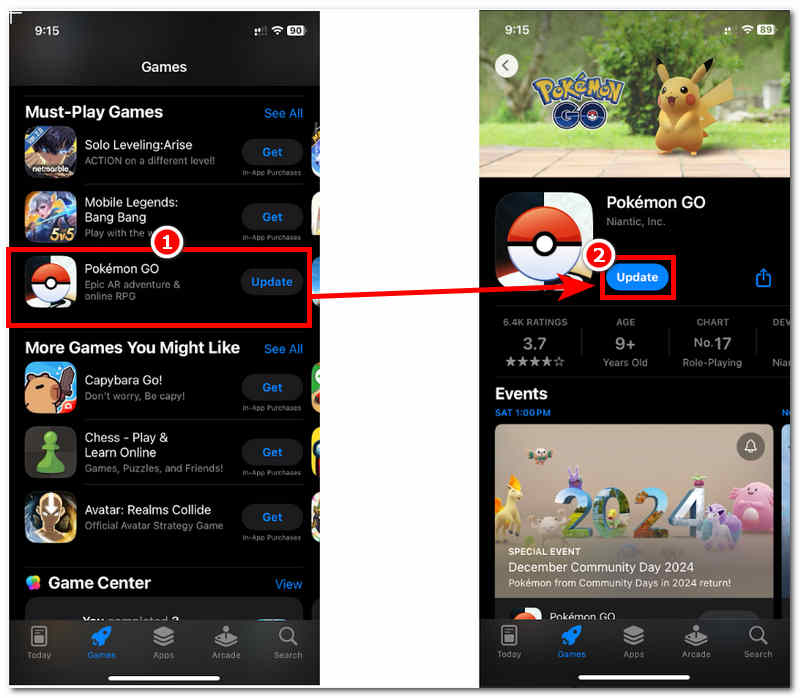
关闭省电模式
步骤1. 转到您的移动设备 设置 并向下滚动找到并点击 电池 设置。.
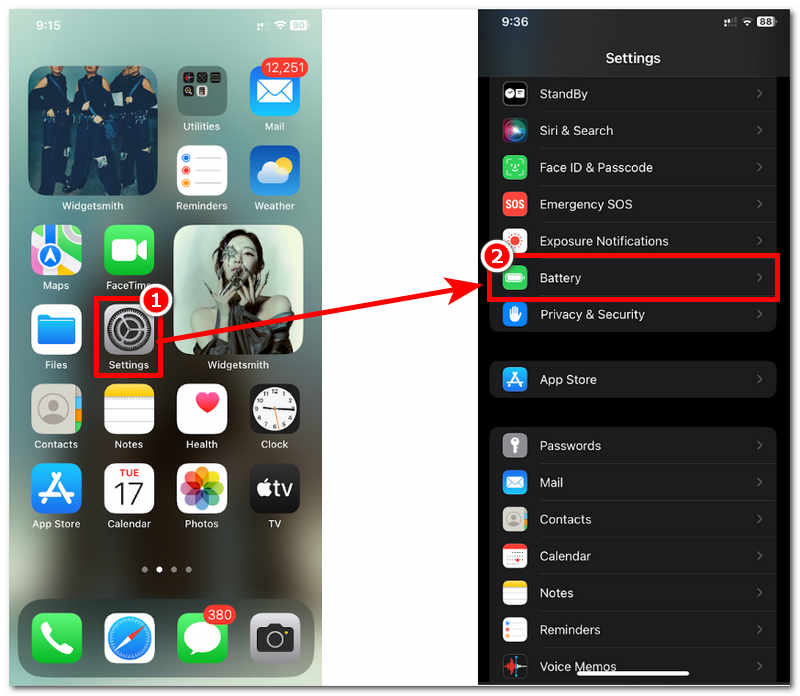
第 2 步。. 进入电池设置后,关闭位于低电量模式下的拨盘即可有效关闭移动设备的省电模式。.
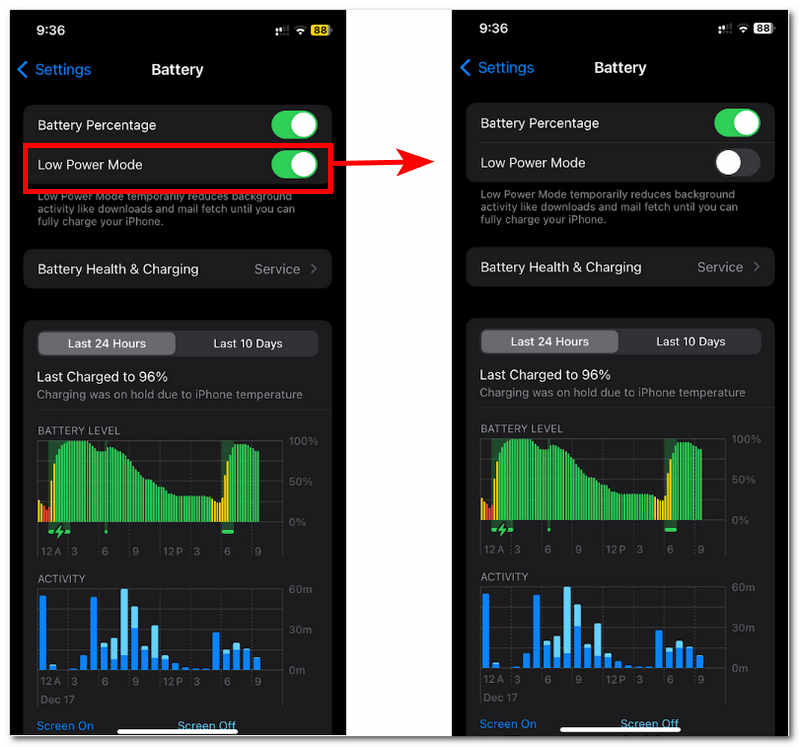
连接到健身或健康应用程序
步骤1. 打开 健康 或者 健康 移动设备上的应用程序。.
第 2 步。. 打开健康相关应用程序后,进入应用程序设置或个人资料图标以访问 应用程序和服务 设置。.
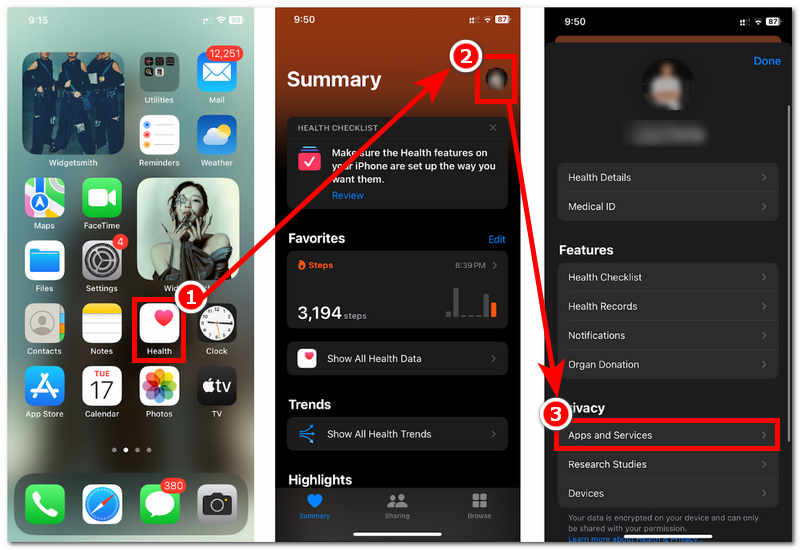
步骤3. 在应用程序和服务设置中,点击 Pokemon GO 应用程序并打开或启用所有拨号以有效连接您的 Pokemon GO 和健身应用程序。.
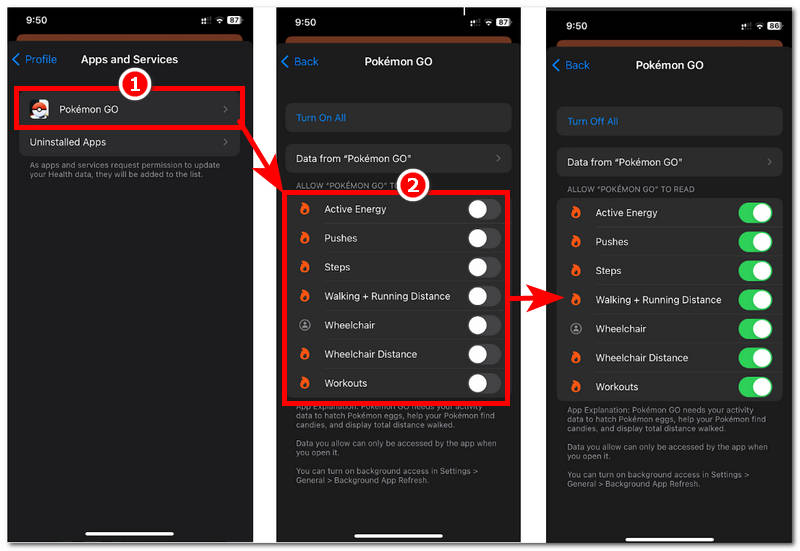
将时区设置为自动
步骤1. 打开你的设备 设置 找到并访问您设备的常规设置。.
第 2 步。. 在设备的“常规”设置中,点击 日期和时间 部分。.
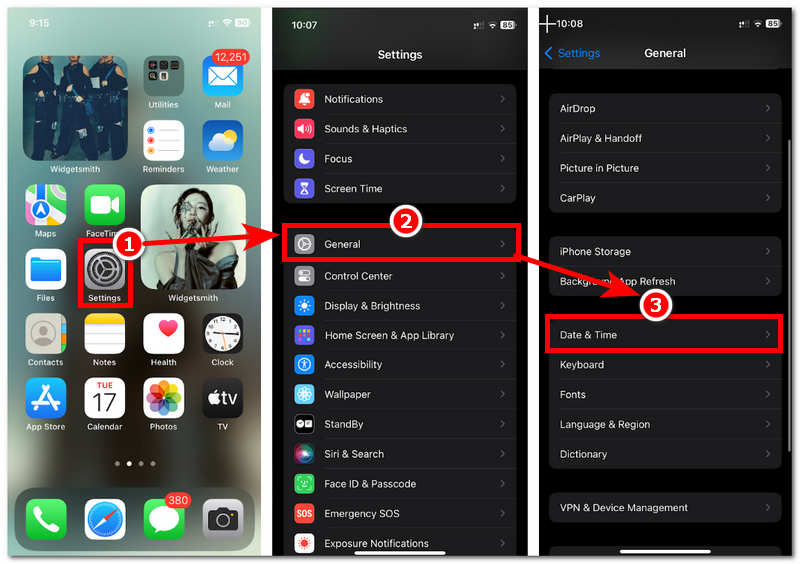
步骤3. 单击设备的日期和时间设置后,只需将时区从手动转为自动即可。.
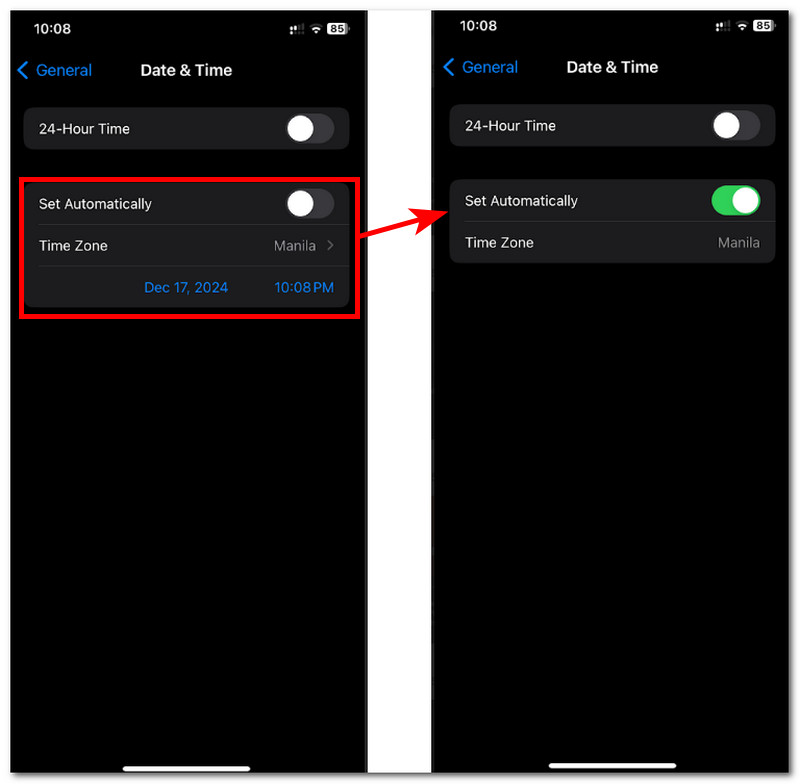
第 3 部分。. 如何在《口袋妖怪》中伪造位置
让 Adventure Sync 在 Pokemon GO 游戏中充分发挥作用的另一种方法是使用第三方软件工具。例如 任意坐标 软件是一款免费工具,可确保每位玩家都能在 Pokemon GO 中成功完成“Adventure Sync”(冒险同步)。该软件的作用是帮助玩家伪造地点或创建虚拟临时地点,以绕过 基于位置的游戏 玩 Pokemon GO 时的限制,尤其是在开启冒险同步功能等方面,有时会受到玩家所在位置和时区的影响。此外,这使得 AnyCoord 成为完美的工具,无论是设置虚拟位置、隐藏真实位置信息、模拟区域内移动等等。.
步骤1. 下载 任意坐标 工具到您的桌面设备(Mac 或 Windows)。.
笔记:完成此操作后,请确保在打开 AnyCoord 程序之前通过有线连接将您的移动设备连接到您的桌面。.
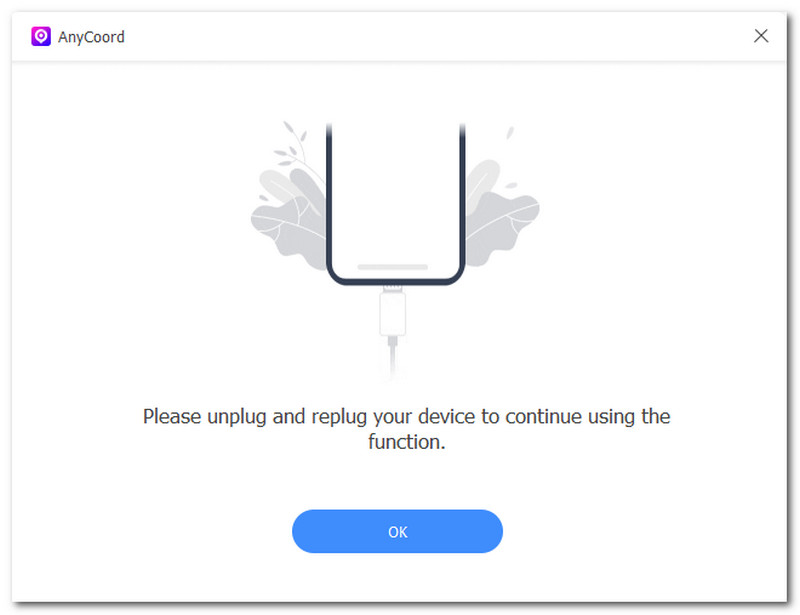
第 2 步。. 要在启用 Pokemon GO 应用程序的 Adventure Sync 之前有效地伪造您的位置,只需单击“修改位置”按钮即可开始。.

步骤3. 通过搜索栏找到一个用于移动设备的位置;这个位置可以远离你的真实位置。找到虚拟位置后,点击 调整 按钮将虚假位置应用到您的移动设备。.
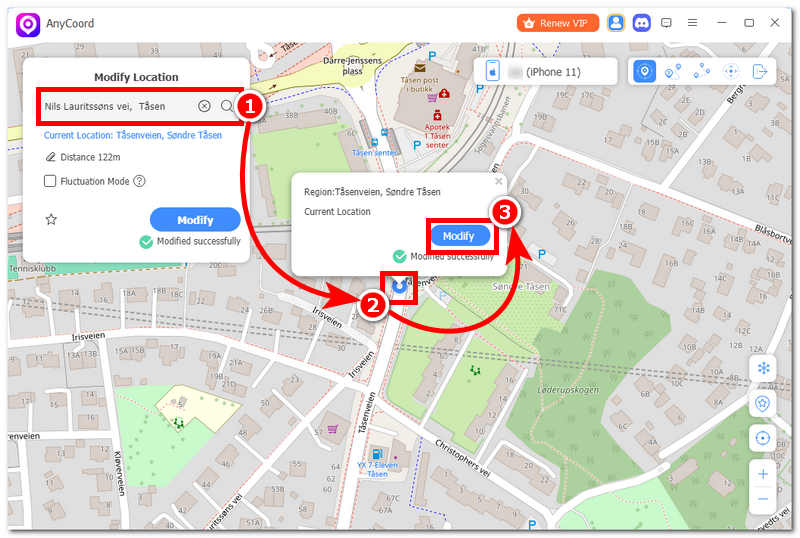
现在,你已经学会了如何使用 AnyCoord 来伪造位置。它是一个强大的位置转换器;你甚至可以用它来 在 Google Play 上更改国家/地区.
第 4 部分。. 关于 Pokemon GO Adventure Sync 无法运行的常见问题解答
-
1为什么 Adventure Sync 没有追踪我的步数?
Pokemon GO 游戏中的 Adventure Sync 无法追踪您的每一步,是因为您的设备设置权限未启用。因此,配置设备位置和其他权限可以帮助解决此问题。.
-
2我的 Pokemon GO 冒险同步无法工作?
如果您的 Pokemon GO 无法使用 Adventure Sync,则表明存在访问权限、位置、应用程序连接以及应用程序版本过旧等问题。您可以随时检查设备设置和应用程序权限,以验证您的 Pokemon GO 应用程序是否已连接到其他应用程序并有权访问某些权限。.
-
3如果没有运行应用程序,Adventure Sync 还能运行吗?
是的,一旦您将 Pokemon GO Adventure Sync 正确设置到您的移动设备健身或健康相关应用程序,那么无需运行该应用程序即可跟踪您的步数。.
结论
在 Pokemon GO 中设置冒险同步功能相对简单,玩家可以在游戏设置中完成。然而,由于某些情况,设置过程也可能非常繁琐;因此,解决这些问题可以帮助您有效地排除故障,并使冒险同步功能正常运行。通过本指南,您可以找到关于 Pokemon 冒险同步功能无法正常工作的常见原因的宝贵信息,并为每个问题提供了可行的步骤。.